2023-07-11 217
打开一个Word文档,我们可以看到有一张图片:
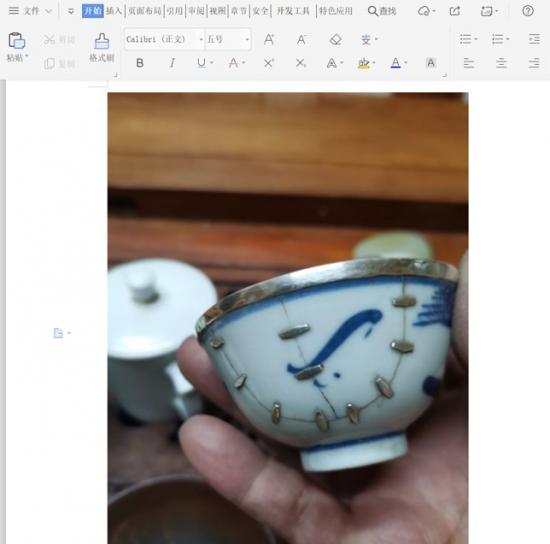
先点击工具栏中的插入选项,在弹出的下拉菜单中点击【形状】,在点击了形状选项之后会弹出一个下拉菜单,点击最下方的标注:
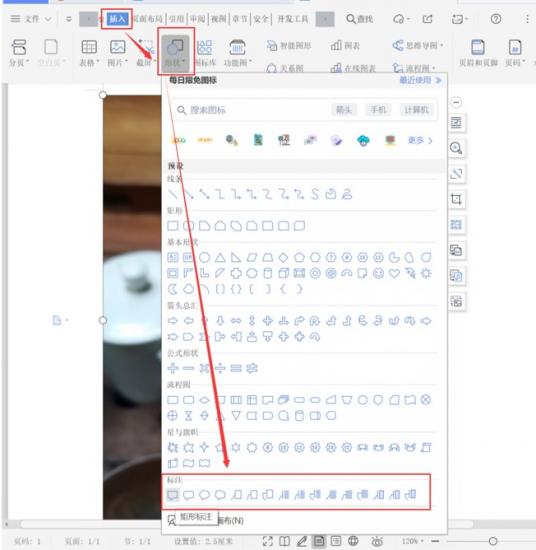
选择一个你需要的气泡形状,在图片中找到你想做标注的位置,拖动鼠标就会有一个可以输入文字的标注框出来了,在框中输入你要标注的文字,给图片的标注就做好了: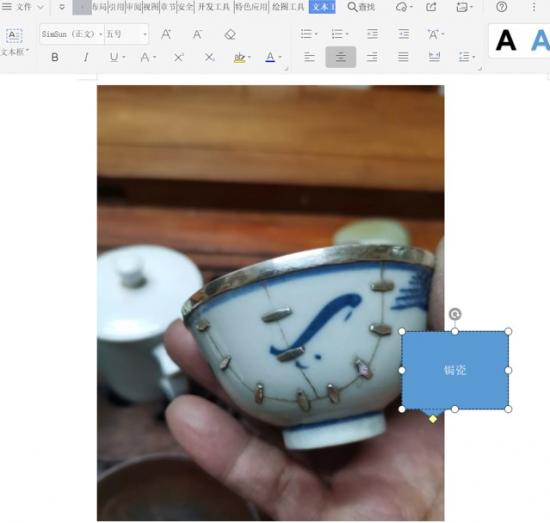
以上就是我们今天学习的Word文字给图片做标注的技巧,看起来是不是很简单,大家学会了么?
原文链接:https://000nw.com/13526.html
=========================================
https://000nw.com/ 为 “电脑技术吧” 唯一官方服务平台,请勿相信其他任何渠道。
系统教程 2023-07-23
电脑技术 2023-07-23
应用技巧 2023-07-23
系统教程 2023-07-23
系统教程 2023-07-23
软件办公 2023-07-11
软件办公 2023-07-11
软件办公 2023-07-12
软件办公 2023-07-12
软件办公 2023-07-12
扫码二维码
获取最新动态
